Búsqueda de imágenes Landsat en el servidor ESDI
El servidor de imágenes satélite ESDI (Earth Science Data Interface) de la Universidad de Maryland en los Estados Unidos, ofrece acceso gratuito a diversos conjuntos de imágenes satélite: imágenes LandsSat TM, mosaicos LandSat, AVHRR, etc).
El acceso a la selección de imágenes, se puede hacer de diversas formas:
- Navegando a través de un mapamundi y haciendo zooms sucesivos hasta definir el área
- Seleccionando el Path y Fila del paso del satélite
- Introduciendo las coordenadas geográficas (latitud y longitud).
En esta actividad aprederás a hacer búsquedas a partir de coordenadas geográficas, pero también te animamos a explorar las otras opciones del buscador.
Proceso
1. En la pantalla inicial del buscador, marcar las opciones: Landsat ETM+ y TM; y seleccionar " Geocover" y "Orthorectified" en el selector de requerimientos de la parte inferior (si queremos imágenes ortorectificadas).
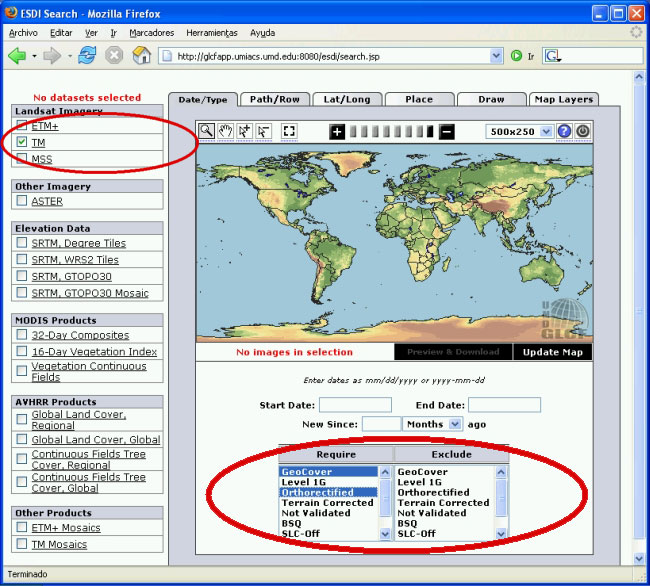
2. Seleccionar la pestaña "Lat/Long" para poder introducir las coordenadas (latitud y la longitud) de la zona buscada. Debemos fijarnos en los dos formatos (decimal y en grados, minutos y segundos) aceptados por el sistema. Encima de los formularios "Min Lat." y "Min. Long" se indica la sintaxis cuando el formato son grados. Si usáis la notación decimal, el separador de decimales debe ser un punto.
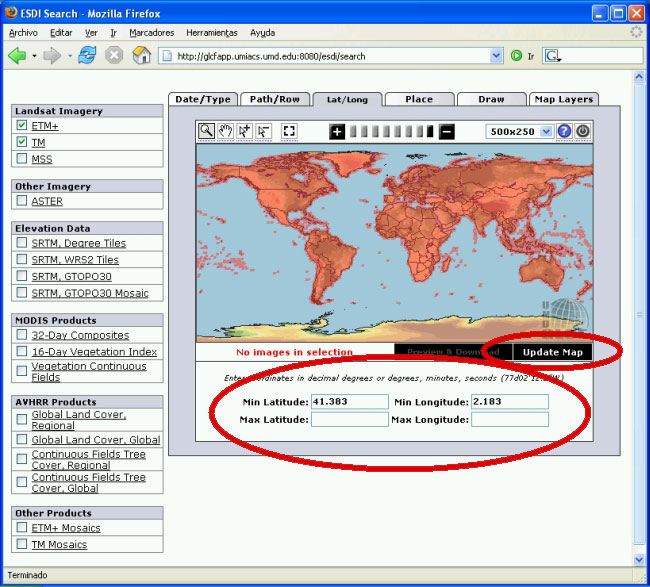
Una vez entradas las coordenadas, clicar en "Update Map".
3. El sistema presenta el mapa correspondiente a las coordenadas introducidas y señala la zona cubierta por las imágenes disponibles que cubre el punto solicitado. Clicar la opción "Preview& Download" para previsualizar dichas imágenes.
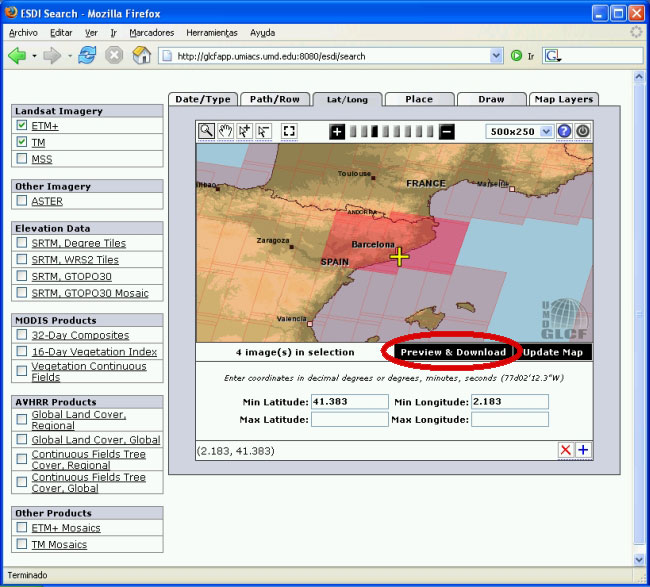
4. El sistema nos presenta una miniatura de la primera imagen, con sus metadatos básicos y el listado de las otras imágenes que también incluyen el punto o la zona solicitados.
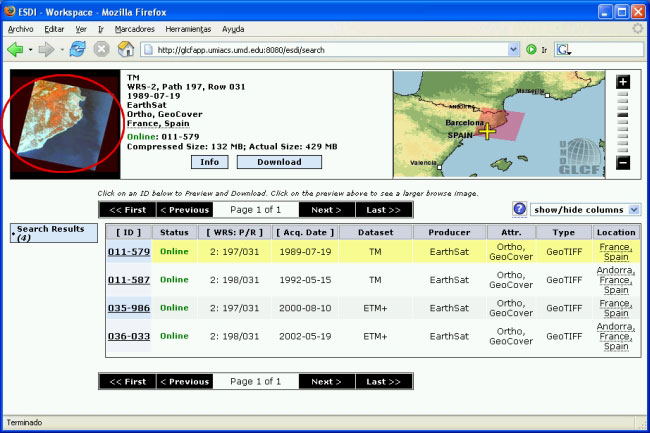
La previsualización de la imagen se muestra al clicar sobre la imagen en miniatura.
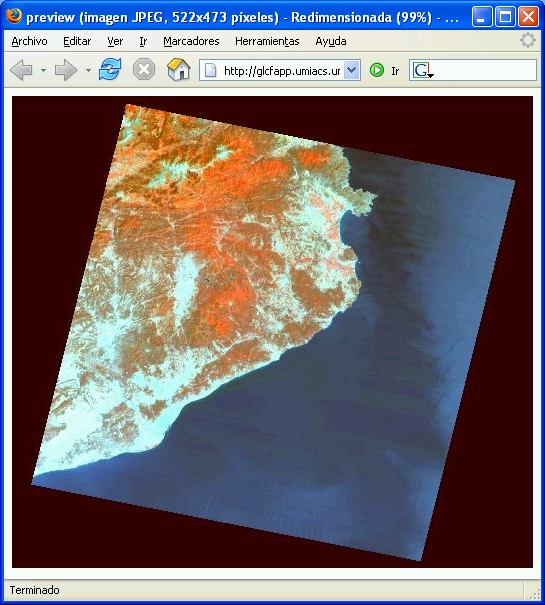
5. Para guardar la imagen o imágenes seleccionadas, debes hacerlo como JPG con la opción "Guardar como" del menú contextual (botón derecho del ratón). En principio, no debes descargar la imagen completa pues ocupa mucho volumen, a no ser que dispongas de un programa especial para procesarla y visualizarla.
6. Puedes repetir este proceso, seleccionando los otros sensores disponibles: SRTM, MODIS, AVHRR y comparar las imágenes obtenidas.